Книга: Новейший самоучитель работы на компьютере
Считывание данных с компакт-диска
Считывание данных с компакт-диска
Такие операции, как проигрывание звуковых компакт-дисков и считывание с них информации, принципиально различаются.
Каким же образом происходит считывание информации с дисков? Если речь идет о дисках с обычными данными, записанными в виде файлов, то данные считываются обычными средствами файловой системы.
Проблема считывания информации (если, конечно, диск не поврежден) возникает только тогда, когда информация записана вне файловой структуры (как на звуковом компакт-диске) или не предназначена для прямого копирования (как на DVD).
Существуют различные программы для считывания информации со звуковых компакт-дисков.
На мой взгляд, наиболее удобной из них является программа CDex (рис. 14.1).
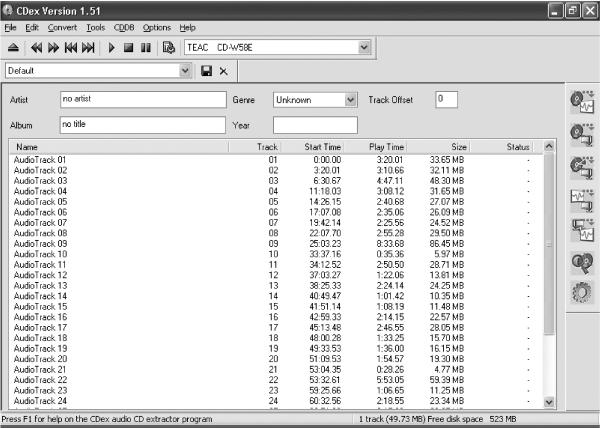
Рис. 14.1. Основное окно программы CDex.
Она способна достаточно быстро и без ошибок считывать информацию с компакт-диска и записывать ее на винчестер. Кроме того, CDex позволяет работать со сжатыми звуковыми файлами, что немаловажно, поскольку несжатые звуковые файлы WAV достаточно велики по размеру и могут быстро заполнить жесткий диск.
Программа CDex распространяется бесплатно. Эту программу можно скачать с сайта www.cdexos.sourceforge.net. С каждой новой версией программы в нее добавляется все больше новых возможностей.
Рассмотрим для примера версию 1.51.
ПРИМЕЧАНИЕ.
По умолчанию программа имеет английский интерфейс. Однако при желании вы можете русифицировать ее, так как разработчики выпустили специальные файлы интерфейса на 30 языках, среди которых есть и русский. Чтобы сделать это, запустите программу и выберите в меню Options пункт Language ? Check for Additional/updates Language files. Для русификации потребуется минута связи с Интернетом (а может, и меньше).
При выборе названного пункта меню открывается страница, расположенная по адресу www.cdex.n3.net/lang/langcheck.php. На ней найдите нужный язык– русский (russian). Затем щелкните на соответствующей ссылке левой кнопкой мыши – в браузер загрузится страница, весь текст с которой следует сохранить в файл с расширением LANG (полное имя файла русификации – russian.cdex.lang).
Затем откройте папку с программой CDex, найдите в ней папку lang, откройте ее и скопируйте туда файл russian.cdex.lang, после этого закройте программу и запустите ее снова. Выберите в меню Options пункт Language – в подменю должен появиться пункт russian, который вам и надо выбрать. Теперь программа русифицирована.
Если в привод компакт-дисков вставлен звуковой диск, программа автоматически считывает количество его дорожек и выводит в основное окно их список.
? Name. Здесь размещается название дорожки, которое по умолчанию состоит из слова AudioTrack и двузначного номера дорожки. Однако если на диске в служебной области записан CD-text для каждой дорожки, то название может быть взято из него. Кроме того, если выбрать в меню CDDB пункт Read Remote CDDB, то в большинстве случаев (при использовании фирменного диска) программа автоматически получит название как всего диска, так и каждой его дорожки. В этом случае названия дорожек станут вполне осмысленными (например, Imagine – John Lennon). Название любой дорожки можно изменить, выделив дорожку и нажав F2.
? Track. В этой колонке отображается всегда двузначный порядковый номер дорожки (01, 02 и т. д.).
? Start Time. Здесь указано время начала каждой дорожки от начала диска.
? Play Time. В этой колонке содержится информация о длине дорожки в минутах, секундах и кадрах.
? Size. Здесь можно увидеть размер WAV-файла, соответствующий каждой из дорожек.
? Status. Если дорожки еще не были считаны с этого диска, то напротив них будет стоять прочерк. После считывания в данной колонке отображается состояние считанного файла. Так, OK означает, что дорожка была считана без ошибок.
Прежде чем приступать к считыванию дорожек, следует выделить те из них, которые нужно скопировать на жесткий диск. Далее есть два варианта.
Если нажать клавишу F8 или же выбрать в меню Convert пункт Extract CD track(s) to WAV file, то начнется процесс считывания выделенных дорожек. Информация о ходе процесса и коррекции джиттера будет отображаться на экране. Считанные дорожки будут сохранены как несжатые файлы формата WAV в ту папку, которая заранее определена в настройках.
Если же нажать клавишу F9 или выбрать в меню Convert пункт Extract CD track(s) to a Compressed Audio File, то также начнется процесс считывания выделенных дорожек, но сохранены они будут в сжатом формате. В каком именно – определяется настройками заранее.
Вы можете копировать часть звукового материала с диска, но не отдельными дорожками, а просто указав начальную и конечную позиции. Для этого нажмите F10 или выберите в меню Convert пункт Extract a section of the CD – откроется окно Record partial tracks (рис. 14.2). Здесь в области File properties надо ввести имя будущего файла (без расширения) и настроить его формат с помощью переключателя Output Type. Если этот переключатель установить в положение WAV file, то будет сохранен несжатый WAV-файл, а если в положение Compressed Audio File (Encoded), то считанная информация сохранится в один из сжатых форматов (в зависимости от настроек).
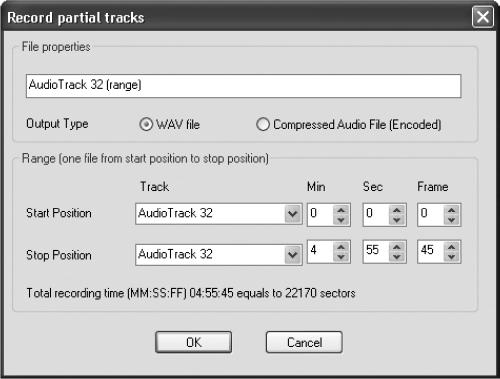
Рис. 14.2. Окно настройки считывания части дорожки или нескольких дорожек.
Программа CDex может также конвертировать уже записанные на жесткий диск несжатые WAV-файлы в один из доступных сжатых звуковых форматов, а также производить обратную операцию – конвертировать файл из сжатого формата в несжатый. Для этого используйте клавиши F11 и F12 (или соответствующие пункты в меню Convert) – откроется окно (рис. 14.3), в котором можно выбрать звуковые файлы для преобразования. В этом окне есть очень важный параметр Delete Original Если установить данный флажок, то после преобразования каждого из файлов в другой формат исходный файл будет удален.
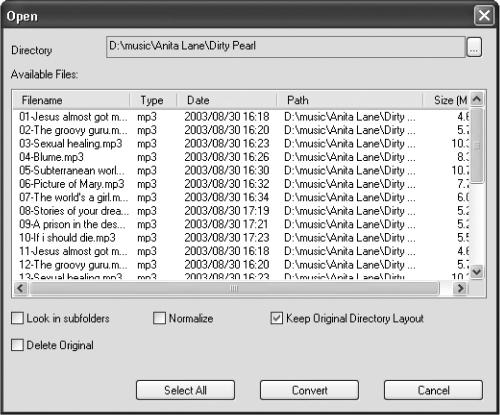
Рис. 14.3. Конвертирование файлов из сжатого формата в несжатый.
Теперь рассмотрим подробнее, каким образом можно предварительно настроить параметры программы CDex.
Большинство параметров настраивают в окне, которое можно открыть, нажав клавишу F4 или выбрав в меню Options пункт Settings. Окно настроек имеет шесть вкладок.
На вкладке Generic (рис. 14.4) можно настроить некоторые общие параметры преобразования файлов. Для этого в поле Temp directory введите имя папки, которая будет использоваться для временного хранения данных. Далее, в области File Tag options можно определить параметры ID3-тегов, которые программа будет записывать в звуковые файлы.
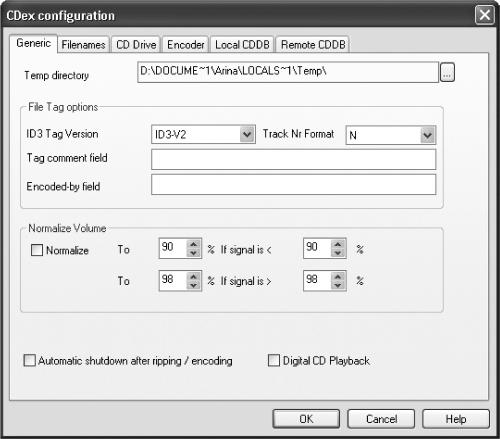
Рис. 14.4. Общие настройки программы CDex.
В области Normalize Volume, установив флажок Normalize, можно разрешить программе оптимизировать громкость музыкального файла перед преобразованием.
В нижней части вкладки расположены еще два параметра.
? Automatic shutdown after ripping/encoding – если преобразование занимает много времени, можно перед его началом установить этот флажок. Тогда вы можете спокойно уйти из дома или лечь спать – по окончании работы программа сама выключит компьютер.
? Digital CD Playback – если этот флажок установлен, то при воспроизведении диска средствами программы CDex данные с него будут считываться по каналу данных и тут же проигрываться как WAV-файл. В противном случае будет использовано обычное воспроизведение через аналоговый или цифровой вход звуковой карты.
На вкладке Filenames (рис. 14.5) можно определить, из чего будут складываться имена записываемых на винчестер файлов при считывании дорожек с компакт-диска. Для этого существует поле Filename Format.
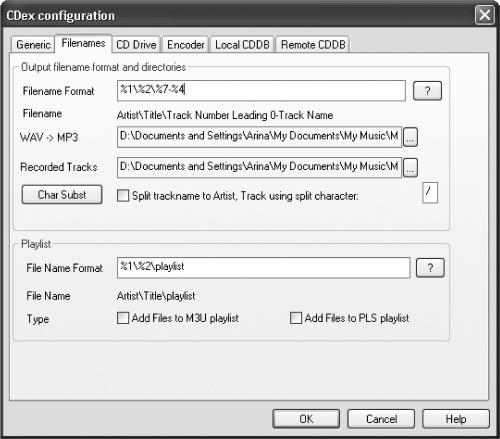
Рис. 14.5. Настройка имен считанных файлов.
Разумеется, при записи на жесткий диск сразу многих дорожек имена файлов должны различаться. Поэтому в данное поле вводят не конкретное имя файла, а определенные правила его получения:
? %1 – используется имя исполнителя, отображаемое в основном окне в поле Artist;
? %2 – используется название диска, отображаемое в основном окне в поле Album;
? %3 или %7 – используется номер дорожки, во втором случае – всегда двузначный;
? %4 – используется название дорожки, отображаемое в первом столбце в основном окне;
? %5 – используется специальная метка компакт-диска;
? %6 – используется идентификатор данного диска в базе данных CDDB;
? %8 – используется общее количество дорожек на диске;
? %G – используется стандартное название жанра диска;
? %Y – используется год выпуска диска (отображается в основном окне программы).
Кроме этих символов в поле формата могут встречаться и обычные, которые используются как разделители имени.
Приведем пример. Допустим, компакт-диск называется «Imagine», артист – John Lennon, и вы копируете вторую и третью дорожки, которые называются «Crippled Inside» и «Jealous Guy». Примеры получившихся имен файлов в результате задания разных правил форматирования имени (если предположить, что имена были считаны из базы данных CDDB и используется подстановка символа _ вместо пробела в названии дорожки) представлены в табл. 14.1.
- Восстановление данных с поврежденных компакт-дисков
- Резервное копирование базы данных InterBase
- Firebird РУКОВОДСТВО РАЗРАБОТЧИКА БАЗ ДАННЫХ
- Резервное копирование многофайловых баз данных
- Восстановление из резервных копий многофайловых баз данных
- Владелец базы данных
- ЧАСТЬ IV. База данных и ее объекты.
- Перевод базы данных InterBase 6.x на 3-й диалект
- Типы данных для работы с датой и временем
- Практическая работа 53. Запуск Access. Работа с объектами базы данных
- Обзор основных причин повреждения базы данных
- Повреждения жесткого диска




